Už jste se někdy dostali do situace, kdy jste chtěli zobrazit náhled souborů na Disku Google, ale dostali jste zprávu, že si jejich náhled nemůžete prohlédnout? Zkuste otevřít novou kartu a zobrazit ji znovu. Pokud stále dostáváte stejnou zprávu, zkuste postupovat podle níže uvedených kroků.
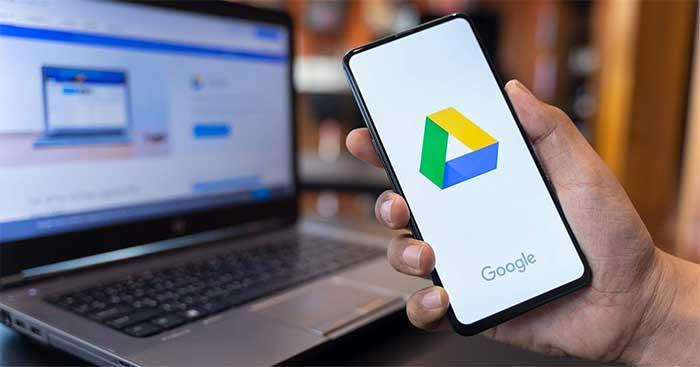
Pokud nemůžete zobrazit náhled souborů na Disku, můžete vyzkoušet níže uvedené metody
Jak opravit chybu, že nelze zobrazit náhled souborů na Disku Google
Zkontrolujte připojení k internetu
Ujistěte se, že vaše připojení k internetu funguje správně. Odpojte směrovač na dvě minuty, poté jej znovu připojte a zkontrolujte, zda se problém neopakuje. Navíc můžete použít i jiný způsob připojení, například pomocí WiFi vašeho telefonu.
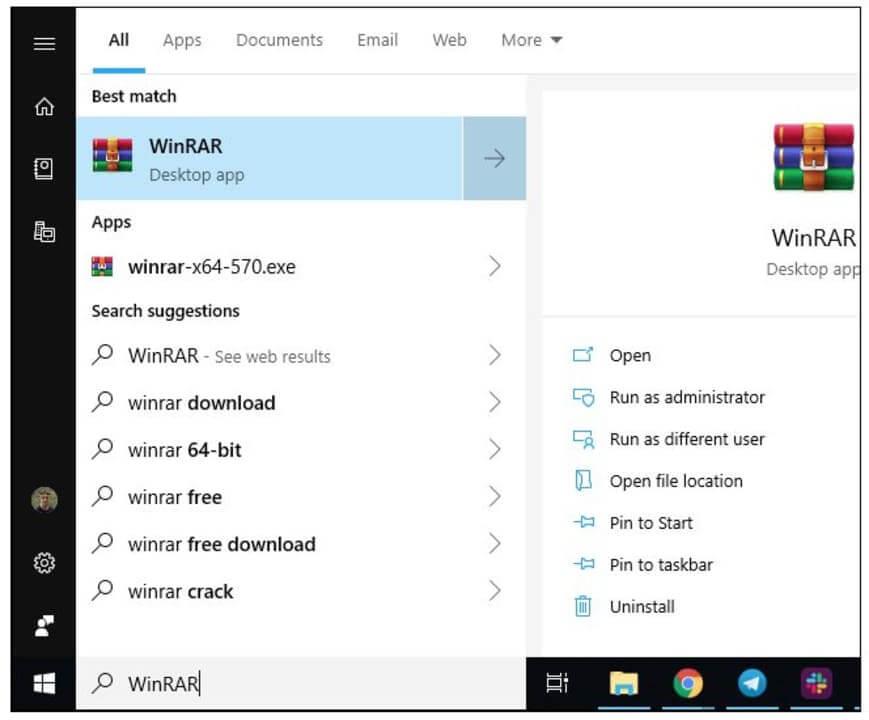
Zkontrolujte připojení k internetu
Zkontrolujte prohlížeč
Pokud je problém způsoben závadou v prohlížeči, problém by měl vyřešit přechod na jiný prohlížeč. Měli byste používat Disk Google s Chrome, zapnout Javascript, zapnout anonymní režim a zkontrolovat soubor. Nezapomeňte zkontrolovat aktualizace a nainstalovat nejnovější verzi prohlížeče. Pokud používáte rozšíření třetích stran, deaktivujte je a zkuste to znovu.
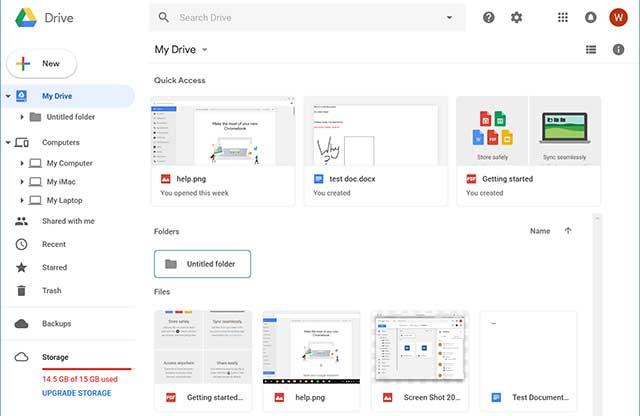
Zkontrolujte prohlížeč
Smažte fotografie a soubory uložené v mezipaměti
Problém se souborem náhledu můžete vyřešit vymazáním mezipaměti prohlížeče:
- Jdi do nastavení .
- Přejděte dolů na Pokročilé možnosti .
- Klikněte na Zabezpečení a soukromí .
- Vyberte Vymazat údaje o prohlížení .
- Vyberte Obrázky a soubory uložené v mezipaměti .
- Klikněte na tlačítko Vymazat data .
- Přejděte na Disk Google a obnovte stránku.
Pokud problém přetrvává, opakujte výše uvedené kroky a smažte soubory cookie a další webová data.
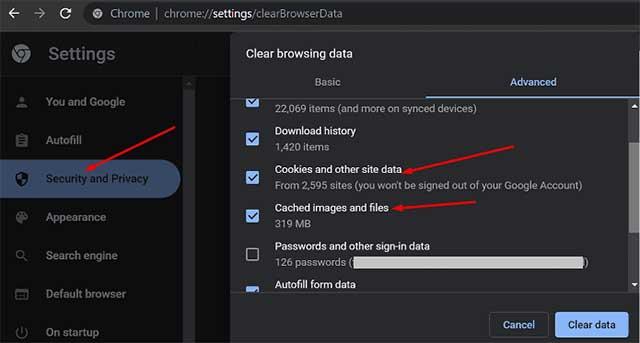
Smažte fotografie a soubory uložené v mezipaměti
Vypněte VPN
Mnoho uživatelů potvrdilo, že deaktivace softwaru VPN tento problém vyřešila. Pokud používáte VPN, dočasně ji deaktivujte a obnovte stránku Disku Google. Kdo ví, možná je toto řešení pro vás to pravé?
![[VYRIEŠENÉ] „Tomuto vydavateľovi bolo zablokované spustenie softvéru na vašom počítači“ v systéme Windows 10 [VYRIEŠENÉ] „Tomuto vydavateľovi bolo zablokované spustenie softvéru na vašom počítači“ v systéme Windows 10](https://img2.luckytemplates.com/resources1/images2/image-2750-0408150428174.jpg)
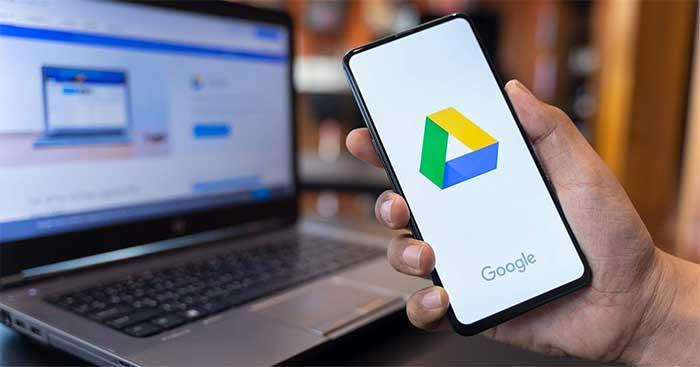
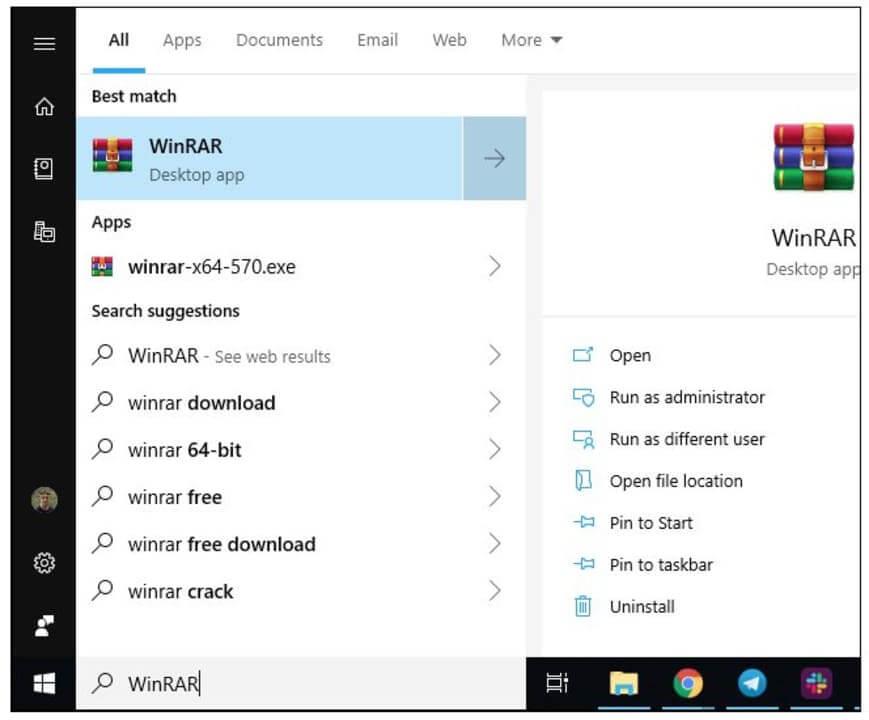
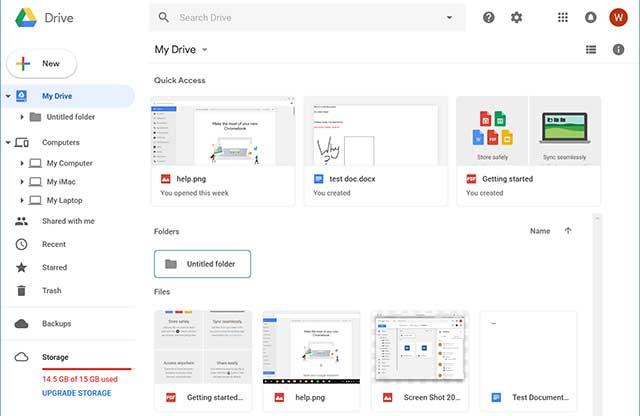
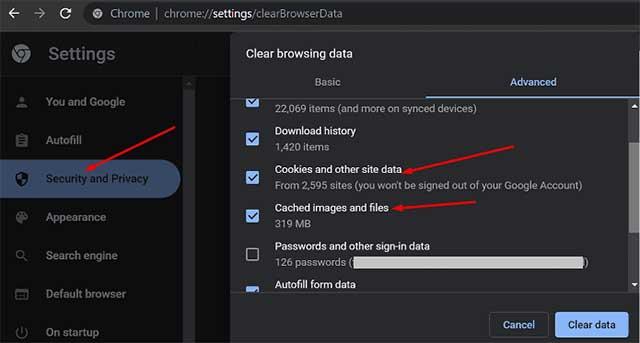

![[OPRAVENÉ] Kód chyby 0x80070035 Sieťová cesta sa nenašla v systéme Windows 10 [OPRAVENÉ] Kód chyby 0x80070035 Sieťová cesta sa nenašla v systéme Windows 10](https://img2.luckytemplates.com/resources1/images2/image-1095-0408150631485.png)






![Chyba 1058: Službu nelze spustit Windows 10 [VYŘEŠENO] Chyba 1058: Službu nelze spustit Windows 10 [VYŘEŠENO]](https://img2.luckytemplates.com/resources1/images2/image-3772-0408151015489.png)